Reklama
Ak ste už niekedy používali jedno z novších zariadení Samsung Galaxy, viete, že ho majú úžasné málo funkcií Zaujímavé funkcie Galaxy S III, vďaka ktorým je ROM spoločnosti Samsung lepšia ako zásoba AndroidPráve som dostal úplne nový Galaxy S III. Je to nádherné zariadenie, s výnimkou jednej veľkej chyby: Samsung TouchWiz. Keď však odstránite škaredý vzhľad, ukáže sa, že TouchWiz skutočne prináša pridanú hodnotu! Ak ... Čítaj viac s názvom Multi Window, ktoré vám umožňuje spúšťať dve aplikácie súčasne. Niet dôvodu, že by úžasnosť musela byť obsiahnutá iba v zariadeniach Galaxy, však? Poďme si prečítať, ako túto funkciu zapnúť akýkoľvek Zariadenie Android.
Stiahnite si Xposed
Na začatie procesu budete potrebovať niečo, čo sa nazýva Xposed Framework. Pozrime sa na to pohodlný spôsob prispôsobenia zakoreneného zariadenia s Androidom Prispôsobte si telefón bez blikania ROM pomocou Xposed FrameworkJe všeobecne známe, že najlepším spôsobom, ako si prispôsobiť svoje zariadenie Android, je flash s novou ROM. Je to tiež nesprávne. Čítaj viac
bez toho, aby ste predtým blikali vlastné ROM, ale prejdeme si základy. Najprv skontrolujte, či v nastaveniach povolíte inštaláciu neznámych zdrojov. Nájdete to vo svojom nastavenie pod zabezpečenia, ako je uvedené nižšie.
Teraz prejdite na Xposed web do zariadenia s Androidom a stiahnite si Xposed APK. Nainštalujte súbor APK jeho otvorením a potom nájdete zásuvku Xposed v zásuvke aplikácie.

Ale Xposed Framework je len nástroj, skutočná funkčnosť pochádza z modulov.
Stiahnite si XMultiWindow
Modul, ktorý budete potrebovať, sa nazýva XMultiWindow. Otvorené Xposed a pod K stiahnutiu, hľadať XMultiWindow a vyberte tento modul.
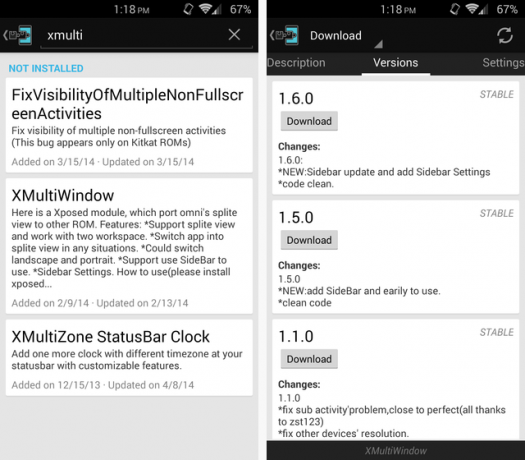
Budete si chcieť stiahnuť najnovšiu verziu, ktorá je v čase písania tohto dokumentu 1.6.0.
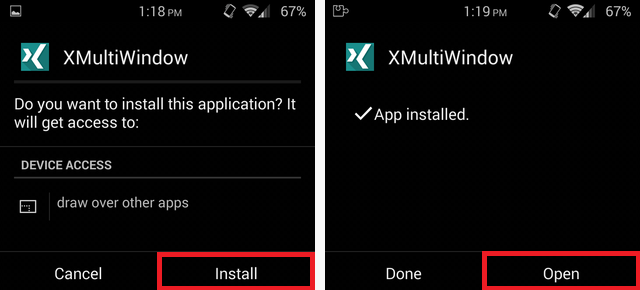
Po nainštalovaní aktivujte modul a reštartujte pomocou zobrazeného upozornenia. Ak nedostanete upozornenie, môžete modul zapnúť ručne v moduly časti Xposed a potom reštartujte počítač.
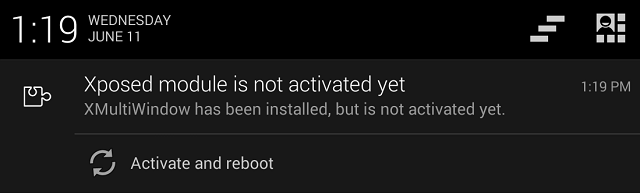
Po reštarte je ďalším krokom vypnutie trvalého upozornenia, ktoré XMultiWindow vytvára, keď je spustené (čo je neustále). Ak nefunguje, keď zapnete telefón, vyhľadajte ikonu XMultiWindow v zásuvke aplikácie a klepnite na Otvorte SideBar. Ak chcete upozornenie vypnúť, prejdite na stránku Nastavenia> Aplikácie.

Nájdite XMultiWindow v zozname a zrušte začiarknutie políčka, ktorá hovorí Zobraziť upozornenia.
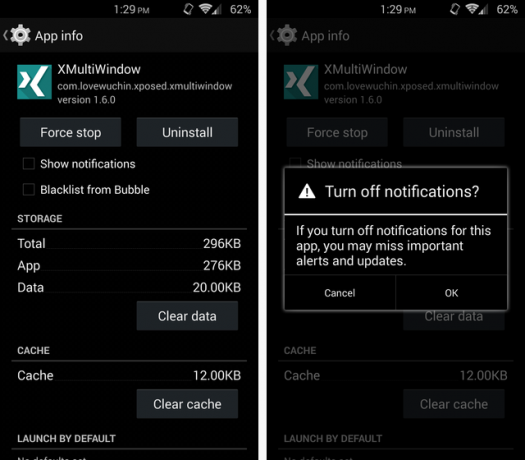
Teraz, keď je táto nainštalovaná, máte funkciu viacerých okien - ešte to nie je celkom také pekné. Prejdite prstom z ľavého okraja obrazovky a čierna lišta sa vysunie. V aplikácii XMultiWindow môžete prispôsobiť, ktoré ikony sa tam zobrazia. Neexistuje žiadna akcia pretiahnutia - jednoducho klepnete na ikonu a vyberiete si, či ju chcete mať v hornej alebo dolnej časti obrazovky.
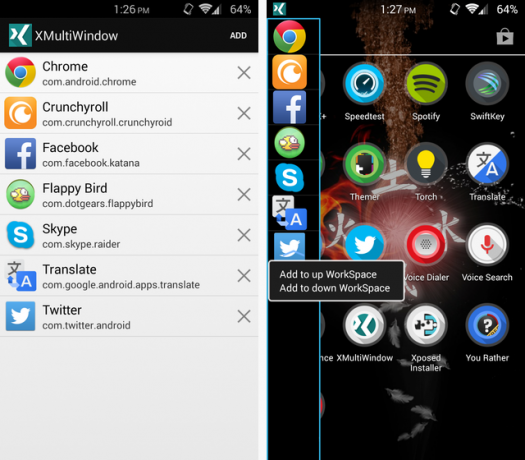
Ak ste v poriadku s touto obmedzenou funkčnosťou, choďte do toho a zastavte sa tu. Teraz máte funkciu Multi Window. Ale ak to chcete vylepšiť o niečo viac a urobiť z neho viac funkcie Samsung Multi Window s ťahaním, čítajte ďalej.
Stiahnite si bočný panel MultiWindow
Od vývojára XDA zst123 prichádza táto úžasná aplikácia, ktorá umožňuje ďalšie prispôsobenie funkcie Multi Window. Pozrite sa na pôvodné vlákno pre všetky podrobnosti, alebo môžete priamo zachytiť stiahnutie súboru APK. Nainštalujte ho rovnako, ako ste nainštalovali Xposed APK.

Po inštalácii otvorte aplikáciu alebo ju nájdite v zásuvke aplikácie. Vo vnútri nájdete rôzne druhy nastavení, ktoré vám umožnia prispôsobiť ho.

Ak plánujete, aby zostala aktívna, mali by ste ju spustiť pri zavádzaní systému a ponechať službu na pozadí. To spôsobí, že sa objaví trvalé upozornenie, ale môžete sa ho zbaviť rovnakou metódou ako v prípade XMultiWindow. Vyberte všetky aplikácie, ktoré chcete na bočnom paneli pod Vyberte položku Aplikácie a vyberte, ako s nimi komunikujete pod Potiahnite režim spustenia a Klepnite na Režim spustenia.

Tu si môžete prispôsobiť, čo sa stane, keď potiahnete alebo klepnete na ikony. Pre všetky z nich budete chcieť zvoliť XMultiWindow, pretože MultiWindowSidebar je iba pekné rozhranie nad XMultiWindow, ktoré skutočne funguje. XHaloFloatingWindow je ďalší modul Xposed, ktorý umožňuje plávajúce aplikácie namiesto dvoch aplikácií vedľa seba, ktoré možno budete chcieť vyskúšať, ak vás to zaujíma - kontrola tejto možnosti však nebude fungovať, kým si tento modul nestiahnete Xposed.
Dajte to všetko dohromady
Po nastavení všetkých prispôsobení to bude fungovať presne podľa vašich očakávaní. Klepnutím na šípku na bočnej strane obrazovky získate prístup k bočnému panelu, potom klepnite alebo potiahnite inú aplikáciu z bočného panela. Nižšie nájdete súčasne prehliadač Chrome a kalkulačku. Malá šípka, ktorú klepnete na vysunutie bočného panela, je nastaviteľná za každých okolností - jednoducho ju potiahnite.

Ďalšou elegantnou funkciou je možnosť lepenia dvoch aplikácií pre rýchly prístup. Dvoj-tabla s ikonou znamienka plus, ktorá je zobrazená v pravom dolnom rohu obrazovky vyššie, vám umožňuje vybrať dve aplikácie, ktoré sa dajú otvoriť spoločne. V tomto prípade som si vybral Aldiko a Blendoku. Klepnutím na túto kombináciu sa obidve aplikácie otvoria spolu. To by mohlo byť obzvlášť výhodné, ak často spoločne vykonávate dve činnosti, napríklad prehliadanie webu pri sledovaní videí YouTube.
Ak to veľa multitaskujete, možno by ste sa mali pozrieť na niektoré z nich najlepšie plávajúce aplikácie Viac ako len miniaplikácie - pohľad na 3 užitočné plávajúce aplikácie pre AndroidAk ste si mysleli, že máte na svojom zariadení s Androidom otvorených viac okien, musíte použiť nejaké špeciálne zariadenie, skúste to znova. Čítaj viac tam vonku. Tieto úžasné aplikácie fungujú bez rootov a môžu sa vznášať nad akoukoľvek inou činnosťou, ktorú robíte, čím vytvárajú vynikajúci multitasking. Prípadne si tiež môžete stiahnuť modul XHaloFloatingWindow Xposed uvedený vyššie a použiť ho pre plávajúce aplikácie.
Čo si myslíte o tomto module Xposed? Nejaké ďalšie užitočné aplikácie alebo moduly, ktoré používate na multitasking? Dajte nám vedieť v komentároch.
Skye bol editorom oddielov pre Android a manažérom Longforms pre MakeUseOf.


